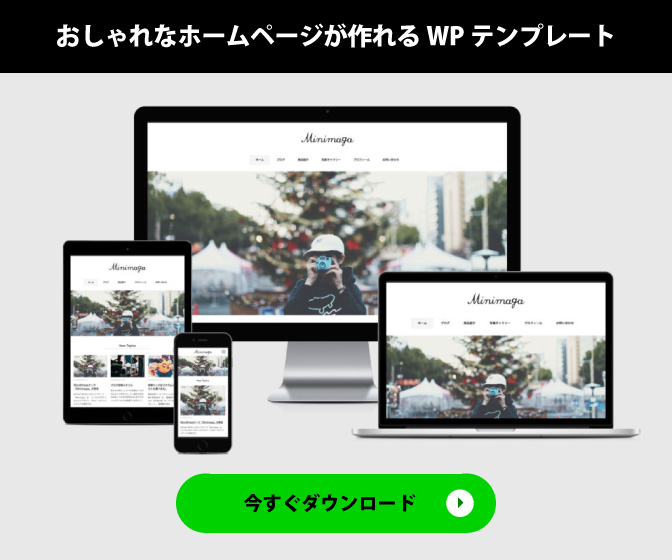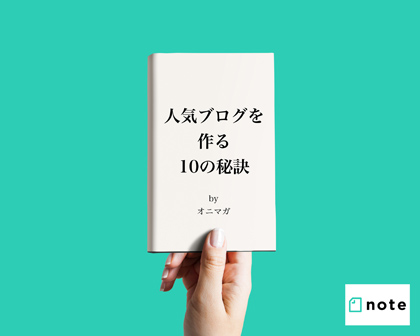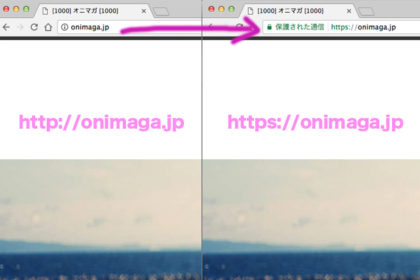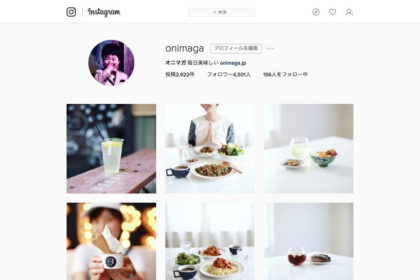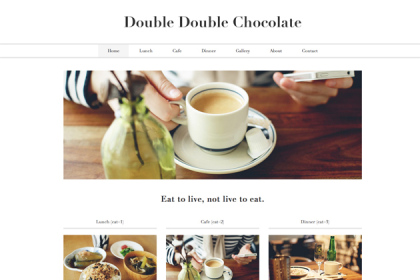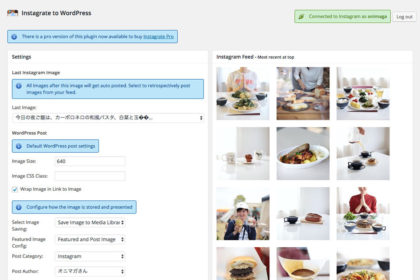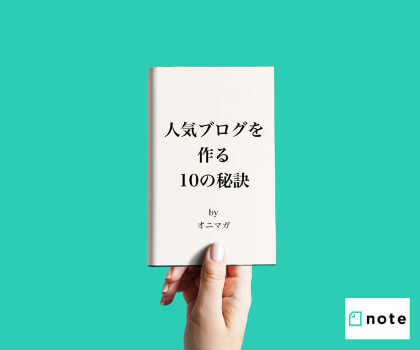インスタグラムからワードプレスブログに自動投稿させる「Intagrate Lite」はInstagramのパスワードを変更したらデータベースのwp_optionsからも不要なデータを消さないと再ログインできなくなる
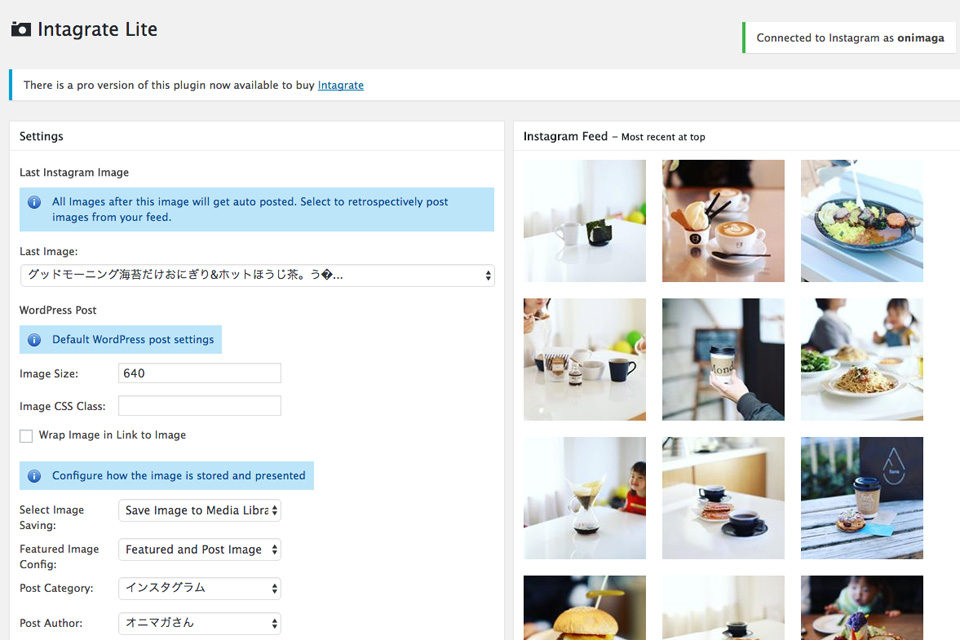
今やSNSの代表選手的なInstagram(インスタグラム)ですけど、
WordPressでブログやサイトを運営してるなら、
プラグインで簡単にインスタ投稿をブログに自動投稿できるので超便利。
関連記事:InstagramからWordPressへ自動投稿するプラグイン「intagrate Lite」の設定方法
というわけで絶賛愛用中なのですが、先日、Instagramのパスワードを変更したら、
intagrate Liteにログインできなくなってしまいまして。
プラグインを削除して再インストールしても全然ダメで。
『あ、そうだ、そうだ、プラグインは削除しても、
サーバーのデータベースに情報が残ってるからそれ消さないとダメだったわ!』
と、思い出しまして、無事解決。
同じようなことになっちゃう人がいるかもしれないので、
以下、そんなののやり方を記録しておきます。
WordPressのプラグインの不要な情報をデータベースのwp_optionsから削除する方法
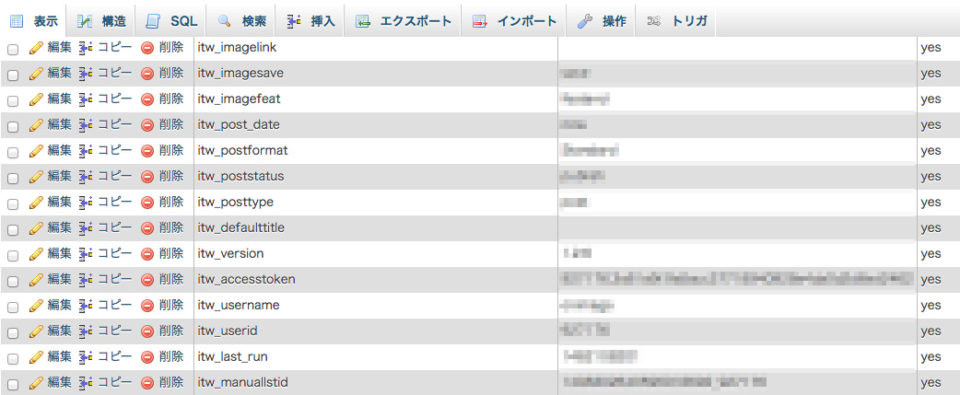
レンタルサーバーの管理画面から「データベース」にログインします。
(上の画像はロリポップの画面。だいたいみんな一緒だと思う)
すると訳の分からない文字がたくさん並んでるんですが、
修正するのは一カ所だけ「wp_options」っていうテーブルです。
その中の「itw_xxxxx」っていうのが「intagrate Lite」関連のデータ。
プラグインを削除してもう一回有効化しても、
以前のデータをここから引っ張りだして来て、前の設定に戻っちゃうわけですね。
なので、この辺を消して、再度設定し直せばOK。
簡単なことなんですけど、データベースを直接いじるのは、一歩間違えるとエラい事になるので、
ちゃんとバックアップを取って慎重にどうぞ。
もしかしたらプラグインでも同じことが簡単にできるやつがあるかもしれません。
intagrate Liteの使い方はこちらをどうぞ。
InstagramからWordPressへ自動投稿するプラグイン「intagrate Lite」の設定方法
インスタグラムを更新するだけで公式サイトを運用してみたり
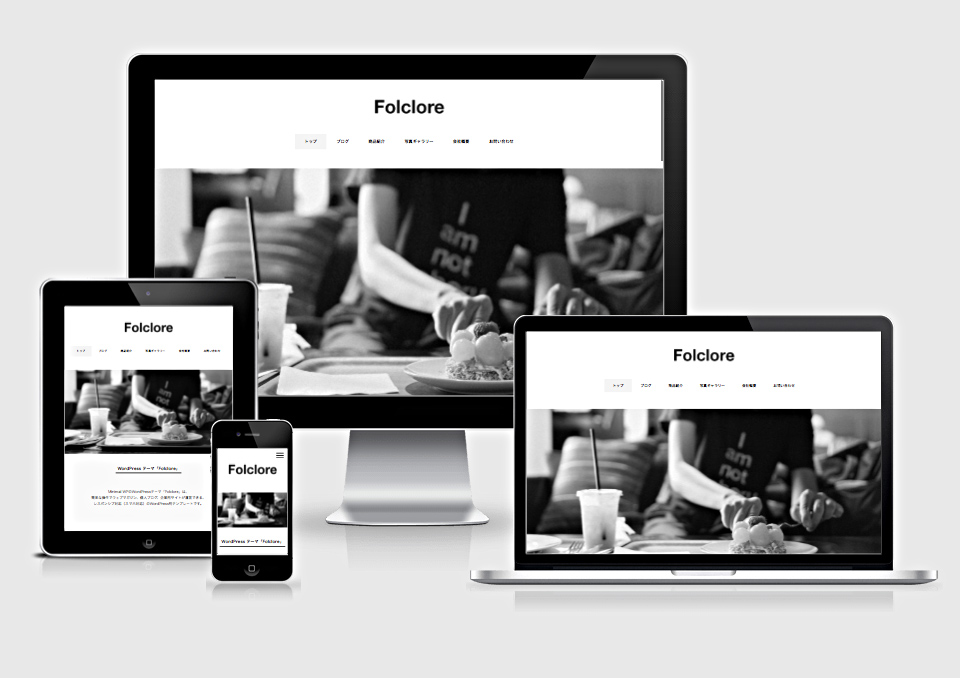
ワタクシが作ってるMinimal WPの「Folclore」ってテーマがあるんですけど、
このテンプレート+プラグイン「intagrate Lite」を使うと、
Instagramだけをちゃっちゃか更新してても、自動連携で、
それなりに公式サイト(ブログ)がちゃんと運営できる、
というような感じを狙って作りました。
これなら日々インスタを更新するだけで、
公式ブログが公開されて(SEO対策で検索流入を狙える)、
さらに同時にTiwtterやFacebookにも自動連携すれば、
SNS対策もバッチリ。
特に飲食店のオウンドメディアにちょうどいいんじゃないでしょうか。
よかったらチェッキングしてみてくだされ。
ワードプレステンプレート「Folclore」| Minimal WP
★
これからWordPressでブログを始めてみたいという人はこちらをどうぞ。
超初心者でも簡単にWordPressでブログを始める方法を解説しました。
ブログやホームページ始めませんか?